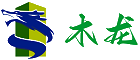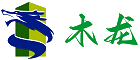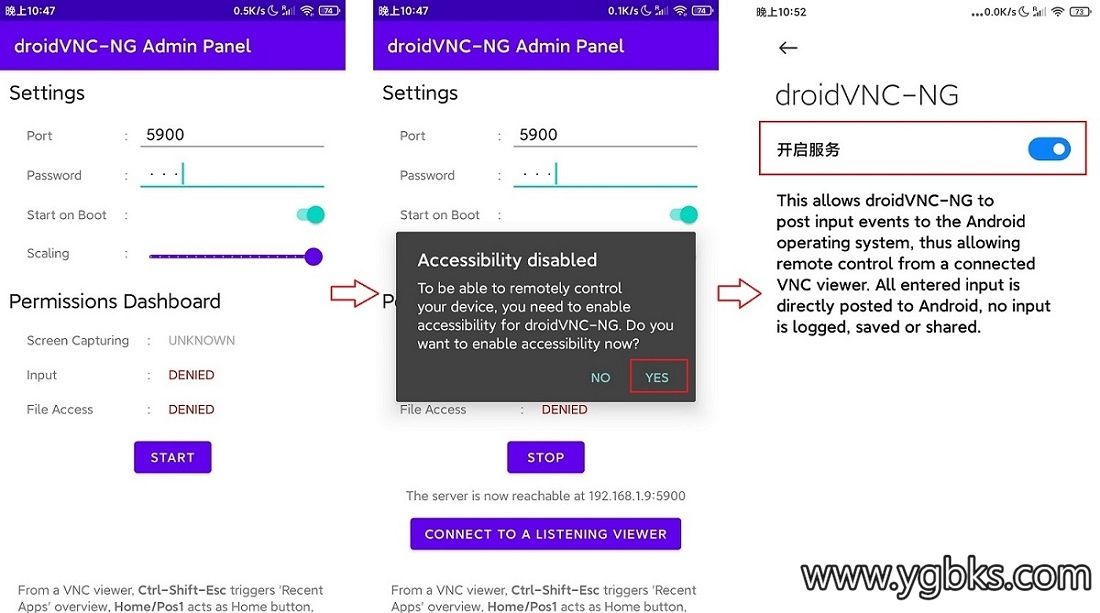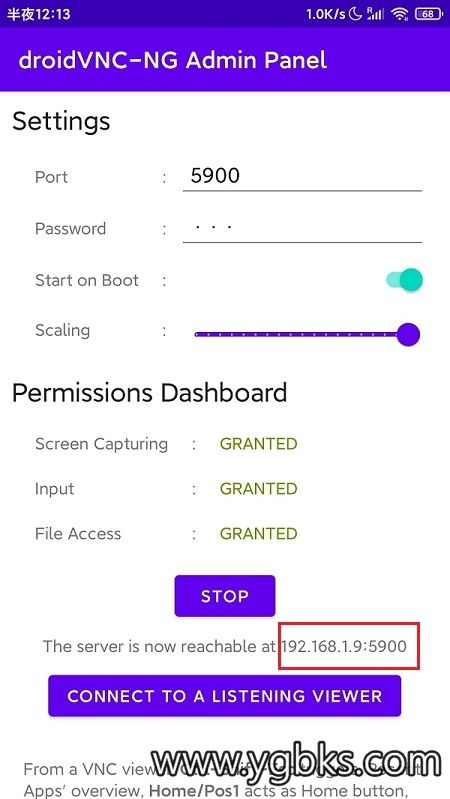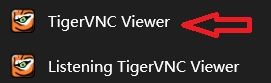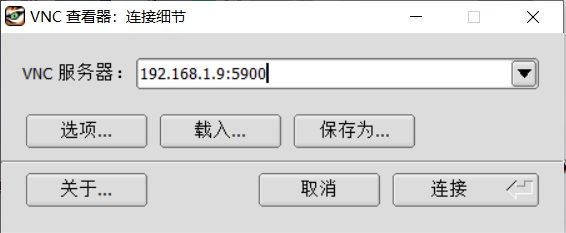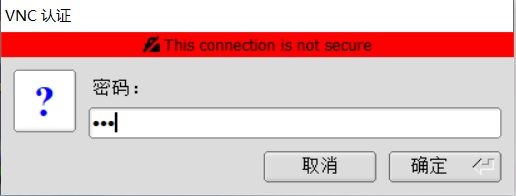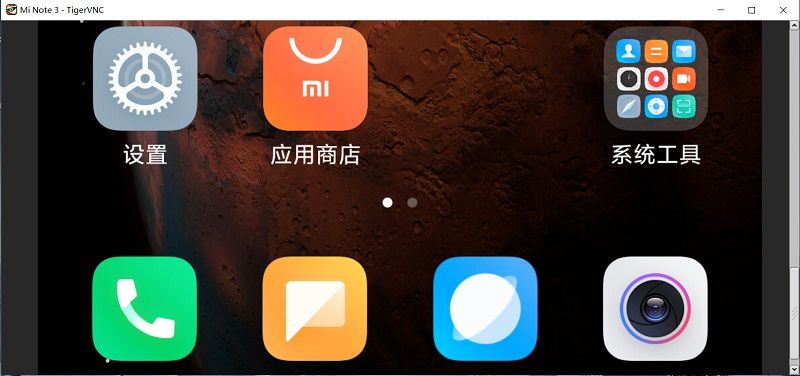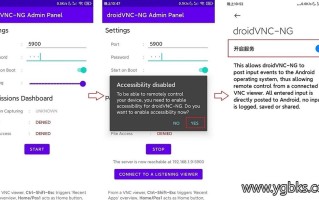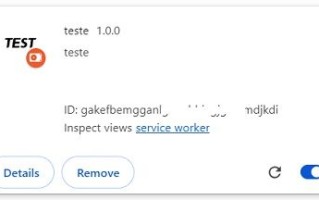本文内容是在Windows、iPhone或Android上如何远程控制Android手机,主要用到是droidVNC-NG。
所需设备
Windows系统电脑
Android手机
开始
下载&安装
首先下载droidVNC-NG软件,并安装到Android手机上。
droidVNC-NG下载地址(下边2个地址下载都可以):
https://github.com/bk138/droidVNC-NG/releases/download/v1.3.3/droidvnc-ng-1.3.3.apk
https://wwz.lanzout.com/ii1Jc0bxrloh 密码:6e6n
配置
启动droidVNC-NG。
Port 端口号,默认的“5900”就行;
Password 密码,简单填个就行;
点击“START”后,出现提示框,点击“YES”,进入设置“开启服务”。
如上图,表示配置成功,出现“The server is now reachable at 192.168.1.9:5900”。
连接
Windows电脑控制Android手机,这里使用的是“TigerVNC”,当然也可以使用其它的。
TigerVNC64位下载地址:http://tigervnc.bphinz.com/nightly/windows/tigervnc64-1.12.80.exe
1.安装“TigerVNC”完成。
2.VNC服务器输入IP+端口地址,点击“连接”。
3.输入设置的密码。
4.连接成功。
没弄明白怎么设置分辨率,可设置的选项也不是很多,回头再摸索摸索吧。
iPhone上控制Android手机可使用“VNC Viewer” (https://apps.apple.com/cn/app/vnc-viewer-remote-desktop/id352019548),在APP Store搜索“VNC”就能下载到。关于如何连接就不放图了,和上边的操作差不多。
至于Android系统的,由于手边没有更多的手机就没能测试。
更多
droidVNC-NG GitHub地址:https://github.com/bk138/droidVNC-NG
TigerVNC:https://tigervnc.org/
标签: Windows Android iPhone 远程控制